Hur man aktiverar Samsung Galaxy S22 Eye Comfort Shield-funktionen
Hur man aktiverar Samsung Galaxy S22 Eye Comfort Shield-funktionen Samsung Galaxy S22 levereras med en ny funktion som heter Eye Comfort Shield, som …
Läs artikel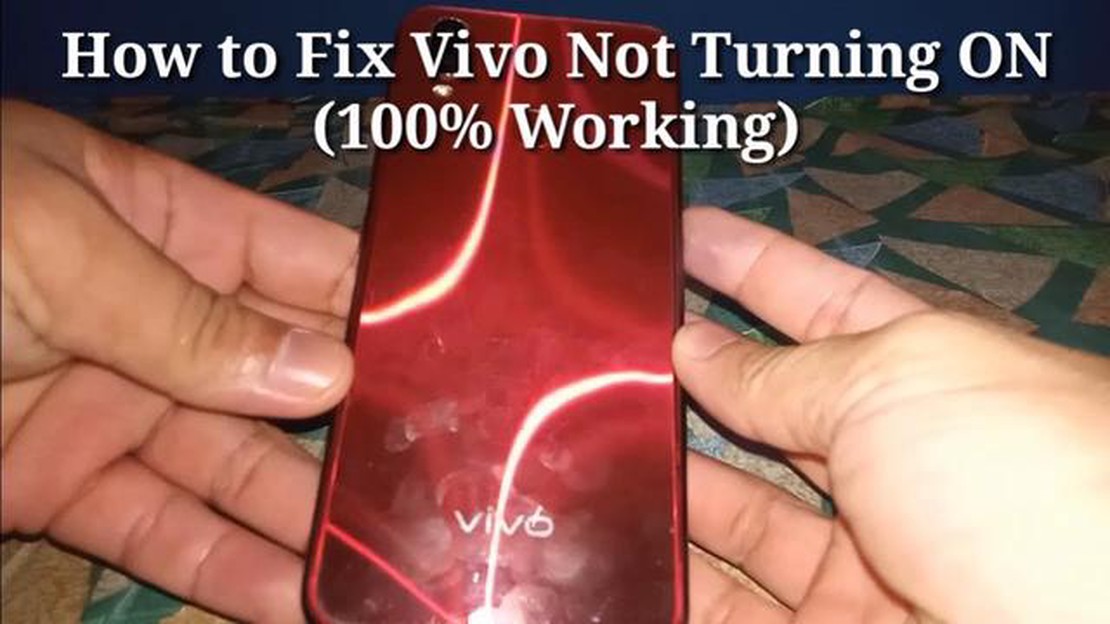
Om du äger en Vivo V7 och du har problem med att den inte slås på finns det några enkla steg du kan försöka lösa problemet. I den här artikeln går vi igenom felsökningsprocessen för att hjälpa dig att få igång telefonen igen.
Steg 1: Ladda din telefon
Det första du bör göra är att se till att din telefon har tillräckligt med batterikraft. Anslut den till en väggladdare med den ursprungliga laddningskabeln och låt den vara i minst 30 minuter. Om batteriet är helt urladdat kan det ta längre tid innan telefonen slås på.
Steg 2: Utför en mjuk återställning
Om telefonen fortfarande inte startar efter laddning kan du försöka göra en mjuk återställning. För att göra detta, tryck och håll ned strömbrytaren och volym ned-knappen samtidigt i cirka 10 sekunder. Släpp knapparna när du ser Vivo-logotypen visas på skärmen. Detta bör tvinga en omstart av telefonen.
Steg 3: Kontrollera strömbrytaren
I vissa fall kan strömbrytaren ha fastnat eller inte fungera korrekt. Inspektera strömbrytaren för fysiska skador eller skräp som kan orsaka att den inte fungerar som den ska. Rengör knappen försiktigt och försök trycka in den flera gånger för att se om det löser problemet.
Steg 4: Sök professionell hjälp
Om inget av stegen ovan fungerar kan det vara dags att söka professionell hjälp. Kontakta Vivos kundsupport eller ta din telefon till en certifierad tekniker för ytterligare hjälp. De kommer att kunna diagnostisera och reparera eventuella maskinvaruproblem som kan hindra din Vivo V7 från att slås på.
Kom ihåg att det alltid är en bra idé att säkerhetskopiera dina viktiga data regelbundet för att undvika förlust eller olägenheter i händelse av hårdvaru- eller programvaruproblem med din smartphone.
Genom att följa dessa enkla steg bör du kunna felsöka och lösa problemet med att din Vivo V7 inte slås på. Men om problemet kvarstår rekommenderas det att söka professionell hjälp för att undvika ytterligare skador på din telefon.
Om din Vivo V7-smartphone inte slås på kan det vara en frustrerande upplevelse. Det finns dock flera felsökningssteg du kan vidta för att försöka lösa problemet. Här är en steg-för-steg-guide som hjälper dig med processen:
Läs också: Nytt gratis Call of Duty-spel: kommer i slutet av 2023
Om din Vivo V7 fortfarande inte slås på efter att ha följt dessa steg rekommenderas att du kontaktar kundsupport eller tar din telefon till en professionell tekniker för ytterligare hjälp. De kan diagnostisera och åtgärda eventuella maskinvaruproblem som kan orsaka problemet.
Om din Vivo V7 inte startar är det första du bör göra att kontrollera batteriet och laddningskabeln. Här är några steg du kan ta:
Läs också: Topp 4 4K videoredigerare för Windows 2023 - Hitta den bästa idag!
Om inget av dessa steg fungerar kan det finnas ett allvarligare maskinvaruproblem med din Vivo V7, och du kan behöva kontakta Vivos kundsupport eller besöka ett servicecenter för ytterligare hjälp.
Om din Vivo V7 inte går att starta kan en tvingande omstart hjälpa till att lösa problemet. En tvingande omstart är en enkel process som kan uppdatera enhetens system och eventuellt åtgärda eventuella programrelaterade problem som kan ha orsakat problemet.
Om den tvingande omstarten lyckas bör din Vivo V7 slås på och fungera normalt. Men om enheten fortfarande inte slås på kan du behöva prova ytterligare felsökningssteg eller söka professionell hjälp.
Om din Vivo V7 inte startar kan det bero på att en tredjepartsapp orsakar konflikter eller programvaruproblem. Om du startar enheten i felsäkert läge kan du felsöka genom att inaktivera alla appar från tredje part och endast köra systemapparna.
En gång i felsäkert läge, kontrollera om din enhet slås på utan problem. Om den gör det betyder det att en tredjepartsapp orsakar problemet. För att identifiera den problematiska appen kan du följa dessa steg:
När du har avinstallerat eller inaktiverat den misstänkta appen startar du om din Vivo V7 och kontrollerar om den slås på normalt. Om problemet kvarstår, upprepa processen för att identifiera och avinstallera andra problematiska appar.
Om din enhet fortfarande inte slås på även i felsäkert läge kan problemet vara hårdvarurelaterat. I sådana fall rekommenderas att du kontaktar Vivos kundsupport eller tar med din enhet till ett auktoriserat servicecenter för ytterligare hjälp.
Det kan finnas flera anledningar till att din Vivo V7 inte slås på. Det kan bero på ett urladdat batteri, programvaruproblem, hårdvaruproblem eller till och med en skadad strömknapp.
Om din Vivo V7 inte startar kan du prova följande steg för att åtgärda problemet:
Om din Vivo V7 har ett urladdat batteri kan du försöka ladda det i minst 30 minuter med en äkta laddare och kabel. Om den fortfarande inte slås på kan du behöva byta ut batteriet.
Programvaruproblem på din Vivo V7 kan orsakas av en felaktig uppdatering, inkompatibla appar eller skadlig kod. För att åtgärda detta kan du försöka utföra en fabriksåterställning eller uppdatera programvaran med Vivos officiella verktyg.
Hur man aktiverar Samsung Galaxy S22 Eye Comfort Shield-funktionen Samsung Galaxy S22 levereras med en ny funktion som heter Eye Comfort Shield, som …
Läs artikel7 Bästa billiga renoverade surfplattor 2023 Letar du efter en budgetvänlig surfplatta som inte kompromissar med kvaliteten? Då behöver du inte leta …
Läs artikelDe 10 bästa karaoke-apparna för att öva sång (spela in sång). Att öva sång med karaokeappar har blivit en populär form av underhållning och …
Läs artikelHur du fabriksåterställer eller masteråterställer din Samsung Galaxy S9 (enkla steg) Har din Samsung Galaxy S9 krånglat på sistone? Upplever du ofta …
Läs artikelHur man fixar Battle.Net App kommer inte att gå online | Blizzard Warzone kommer inte att ladda Om du är en spelare som älskar att spela Blizzards …
Läs artikelSå här åtgärdar du felet “Custom binary blocked by FRP lock” på Galaxy A5 Om du är en Samsung Galaxy A5-användare och har stött på felet “Custom …
Läs artikel